アドビ イラストレーター(Adobe Illustrator)でパターンを作るときに、必要な範囲を指定することができます。
普通は、選択したパスすべてをパターン化するので、下図の左側のように4つの黄色い円とグリーンの四角を選択した状態で「パターン設定」すると、下図中央のパターンになってしまいます。
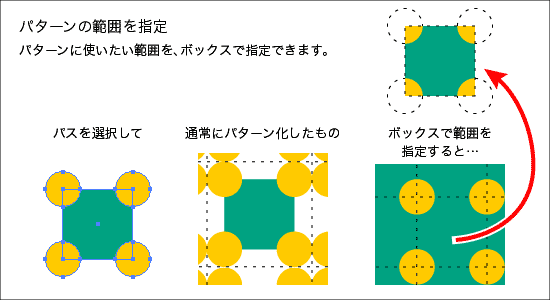
いちばん下に線も塗りもないボックスを敷いた状態で、ボックスごとパスを選んで「パターン設定」すると、そのボックス内の範囲だけがパターンになります。
グリーンの四角と同じ大きさのボックスを一番下に重ね、4つの黄色い円とグリーンの四角を一番下に重ねたボックスごと選択した状態で「パターン設定」すると、上図の右側のようなパターンができあがります。
これは後に出てくるクリッピングマスク(Illustrator講座-33)の作成と同じ原理で、不要な部分を隠して見せていない状態です。つまり余分なものがボックス外にあると、内部で処理するデータが増えることになります。パターンにするということは同じパスを縦や横に繰り返し並べるので、繰り返した数だけ余分に処理するデータも増えてしまいます。見え方は同じでも、無駄なものが含まれていると処理が遅くなってしまうことになります。
パソコンの処理速度も格段に速くなってきましたが、塗りの範囲が広いと、やはり負担が大きくなります。ある程度まとまった数のアンカーポイントを少しの加工で減らす(ボックスの外側の不要なパスやポイントを削除する)ことができそうであれば、一手間かけることも考えてみてください。







